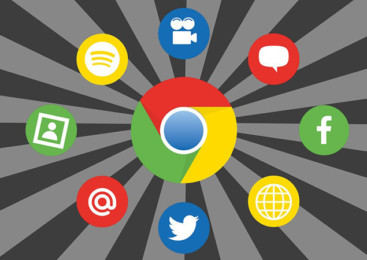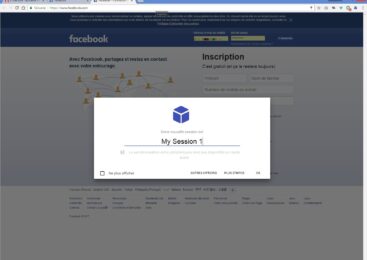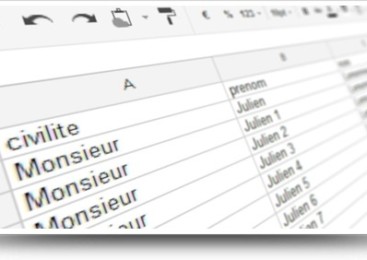- Google Chrome n’autorise plus l’installation de fichiers externes pour des raisons de sécurité.
- Vous pouvez contourner cette interdiction en installant des extensions directement depuis votre ordinateur.
- Téléchargez le fichier que vous souhaitez installer, ouvrez les extensions dans Chrome, et glissez-déposez le fichier sur la page pour l’installer.
Il y a fort fort longtemps, dans un pays lointain Dans le passé, Google Chrome offrait la possibilité à ses utilisateurs d’installer des extensions et scripts « personnels/externes » comprenez des fichiers qui n’étaient pas présents dans le Chrome Web Store. Aujourd’hui, depuis les nouvelles versions, cette fonctionnalité est révolue et le navigateur refuse catégoriquement l’installation de fichiers externes.
Google Chrome a introduit ce changement pour protéger ses utilisateurs contre les scripts malveillants et Dieu sait qu’il y en a un paquet qui tourne sur notre cher et tendre internet. Donc oui, cette interdiction est une bonne chose pour la plupart des « Chromiens », mais pour d’autres, c’est un véritable calvaire. Alors pour tous ceux qui souhaitent installer des scripts qui ne sont pas directement accessibles depuis le Chrome Web Store, voici comment contrer cette interdiction en installant des extensions directement depuis votre ordinateur…
Ne vous inquiétez pas quand je dis « contrer cette interdiction » puisque les développeurs de Google Chrome sont loin d’être des idiots et savent parfaitement que nous pouvons utiliser cette méthode pour parvenir à nos fins. Ils ont juste mis en place une sorte de mur virtuel pour empêcher les utilisateurs lambda de pouvoir installer tout et n’importe quoi sans même se rendre compte des risques potentiels.
Alors pour commencer, téléchargez sur le disque dur de votre ordinateur l’extension ou le script que vous souhaitez installer. Ouvrez votre navigateur Google Chrome, cliquez sur la petite icône en forme de clé à molette en haut à droite de la fenêtre puis allez dans la section « Outils » et cliquez sur « Extensions ».
Ici, vous arrivez sur la page de gestions des extensions et scripts. Si vous ne le saviez pas, sachez que c’est sur cette page que vous pouvez désinstaller (en cliquant sur la petite corbeille) tout ce que vous avez ajouté à Chrome. Pour installer votre fichier, glissez-déposez-le au milieu de cette page. Si vous le mettez hors page, vous activerez le mode débogage au lieu de l’installer.
Et voilà, vous venez d’installer une extension ou un script externe sur Google Chrome. Vous voyez, ce n’est vraiment pas compliqué. Prenez quand même le temps de vérifier les droits et autorisations de l’extension pour ne pas vous retrouver avec quelque chose de malveillant qui pourrait vous faire certaines misères…
FAQ
Comment installer des extensions Chrome sur Android ?
Pour installer des extensions Chrome sur Android, il est d'abord nécessaire de télécharger l'application "Kiwi Browser" qui permet de bénéficier de cette fonctionnalité. Ensuite, il suffit de se rendre dans les paramètres du navigateur et d'activer l'option pour ajouter des extensions depuis le Web Store. Enfin, il est possible de parcourir et télécharger les extensions disponibles directement depuis le Chrome Web Store et de les installer sur son navigateur mobile.
Une fois installées, les extensions peuvent être gérées et configurées selon ses besoins.
Où sont installées les extensions Chrome ?
Les extensions Chrome sont installées directement sur le navigateur Chrome. Elles se trouvent dans la barre des tâches en haut à droite de l'écran, à côté de la barre d'adresse. Il est possible de les voir et de les gérer en cliquant sur l'icône des trois points verticaux située dans le coin supérieur droit du navigateur, puis en sélectionnant "Extensions" dans le menu déroulant.
Certaines extensions peuvent également être accessibles via le Google Web Store.
Comment installer des extensions Chrome sur Opera ?
Pour installer des extensions Chrome sur Opera, il faut d'abord télécharger une extension appelée "Install Chrome Extensions" sur le navigateur. Ensuite, accédez au Chrome Web Store et ajoutez l'extension souhaitée à Opera en cliquant sur "Ajouter à Opera".
Une fois l'extension ajoutée avec succès, vous pourrez commencer à l'utiliser sur votre navigateur Opera.